Uma das piores ameaças de segurança que podemos enfrentar é o ransomware. Os hackers usam esse tipo de malware para criptografar os arquivos e até mesmo o sistema e impossibilitam que o usemos normalmente. Para recuperar o controle, eles vão exigir um resgate econômico, um pagamento e, assim, descriptografar os arquivos. É importante estar protegido contra este problema e agir. Neste artigo vamos falar sobre como ativar Windows proteção anti-ransomware.
O que é a proteção contra ransomware do Windows
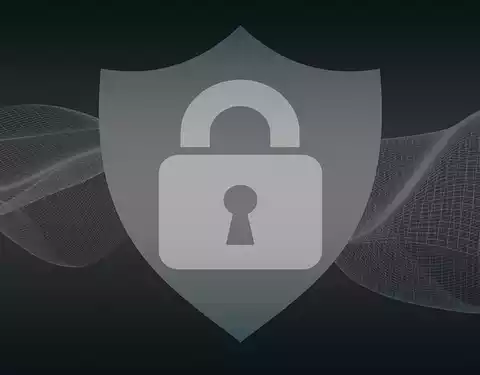
O Windows tem opções diferentes para Melhorar a segurança e prevenir ataques. Tem Microsoft Defender, que é seu antivírus integrado, bem como um firewall que também vem com as versões mais recentes. Mas também possui alguns recursos que podemos ativar ou não e um deles é a proteção contra ransomware.
O objetivo desta função é proteger pastas do sistema para evitar que um invasor possa criptografá-los no caso de se infiltrar em algum ransomware. Ao habilitar esse recurso, adicionaremos uma camada extra de segurança. Isso permitirá que os arquivos mais importantes não acabem criptografados.
Em caso de problema, teremos mais facilidade para restaurar esses documentos. O ransomware pode impedir que tenhamos acesso normal a pastas onde podemos ter arquivos importantes armazenados, e isso pode ser um problema sério tanto para empresas e organizações quanto para usuários domésticos.
O que esse recurso faz é impedir que um invasor faça alterações não autorizadas de forma maliciosa. Por exemplo, como é o caso do ransomware, você não poderá criptografar arquivos com uma senha.
Como ativá-lo no Windows 11
Você pode ativar esse recurso anti-ransomware do Windows de uma maneira muito simples. Para fazer isso, você deve seguir as etapas que vamos mencionar e, a partir daí, você poderá proteger melhor algumas pastas do sistema e, assim, impedir que um invasor criptografe os arquivos e o force a pagar um resgate para recuperá-los.
A primeira coisa que você precisa fazer é ir em Iniciar, pesquisar para Windows Segurança e abri-lo. Lá você encontrará diferentes opções e a que mais lhe interessa é a antivirus e Proteção contra Ameaças. Você clica e uma nova janela se abrirá onde aparecerão algumas funções e parâmetros que você poderá modificar. Você tem que rolar para baixo até o Proteção Ransomware opção, que você verá na parte inferior.

Você verá que por padrão o Proteção contra ransomware do Windows caixa está desmarcada. Você só precisa clicar em habilitar. Uma janela pop-up aparecerá com uma mensagem que você deve aceitar para que as alterações sejam feitas corretamente e esteja configurada.

Ao fazer isso, você verá três opções aparecerem abaixo. Você verá a opção de histórico de falhas, pastas protegidas e permitir que um aplicativo acesse uma das pastas controladas. O que você está mais interessado é Pastas protegidas . Se você clicar lá, aparecerão os que estão protegidos por padrão, que são alguns dos mais usados no sistema e, portanto, os que os cibercriminosos mais podem atacar.
No entanto, você pode adicionar qualquer pasta que lhe interesse. Para fazer isso, basta clicar na opção acima Adicione uma pasta protegida . O Windows Explorer será aberto e você só terá que selecionar o caminho correspondente e será adicionado a essa lista.

Você também verá a opção Permitir que um aplicativo acesse uma de suas pastas monitoradas. Se você clicar lá, poderá selecionar um programa ao qual concederá permissões especiais.

Etapas para habilitá-lo no Windows 10
Se você estiver usando o Windows 10, a versão imediatamente anterior, também poderá configurar proteção contra ransomware . As etapas a seguir são semelhantes e você poderá proteger suas pastas para que seja mais difícil para os cibercriminosos infectarem o sistema e depois pedirem dinheiro para recuperar os documentos.
Nesse caso você tem que ir em Iniciar, ir em Configurações, entrar em Atualização e segurança e lá você acessa a Segurança do Windows. Você também pode pesquisar diretamente para segurança do Windows e acesse-o em Iniciar. Lá você verá diferentes opções na tela que se abre e poderá gerenciar a proteção do sistema Microsoft.

Quando estiver nessa seção, clique em Proteção contra vírus e ameaças. De todas as opções que aparecerão, você deve clicar em Gerencie a proteção contra ransomware .

Por padrão, você verá que esse recurso está desabilitado, mas pode ativá-lo facilmente. Basta clicar no botão para habilitá-lo. Uma mensagem aparecerá para confirmar as permissões e você terá que aceitá-la. A partir desse momento a função estará habilitada.
A partir daí, você pode adicionar aplicativos permitidos, se desejar que eles tenham acesso às pastas protegidas. Da mesma forma, ao dar esta opção, você terá que confirmar as alterações. Você também poderá ver o histórico de bloqueios em todos os momentos, para ter maior conhecimento.
Dicas adicionais para evitar ransomware
Ativação Anti-ransomware do Windows proteção não significa que já estamos protegidos. É simplesmente mais uma função que ajudará a melhorar a segurança, mas outros fatores entram em jogo que você deve levar em consideração. Por esse motivo, daremos algumas dicas adicionais para se proteger desse tipo de ameaça.
Evite erros
O principal é evitar cometer erros de segurança. É fundamental manter senso comum , já que os hackers sempre precisarão de nós para cometer um erro. Por exemplo, eles podem precisar que cliquemos em um link malicioso, baixemos um arquivo ou instalemos algo.
Portanto, sempre evite cometer erros desse tipo. Mantenha o bom senso e isso o ajudará não apenas a se proteger de ransomware, mas também a evitar muitas das ameaças de segurança que podem passar pela rede e afetar seus dispositivos, sejam eles com Windows ou com outro sistema.
mantenha tudo atualizado
Claro, outro ponto muito importante é ter tudo atualizado corretamente. Existem muitas vulnerabilidades que os hackers podem explorar. Pode haver bugs no sistema que eles usarão para roubar algum tipo de vírus ou controlar as funções e agir como se fossem o usuário legítimo.
No caso do Windows, para atualizá-lo você deve ir em Iniciar, entrar em Configurações e ir para Windows Update . Ele começará automaticamente a procurar novas versões e, se houver, as instalará. Isso deve ser revisado periodicamente para evitar problemas de segurança.

Bons programas de segurança
Por outro lado, além de ativar ou não a proteção anti-ransomware do Windows, você deve ter um bom programa de segurança . O próprio Microsoft Defender é uma boa solução, mas você encontrará muitos outros disponíveis online, como Avast ou Bitdefender. Todos eles irão ajudá-lo a melhorar a proteção.
Você encontrará opções gratuitas e pagas. É importante que você se informe bem antes de instalar qualquer ferramenta de segurança, pois é inútil adicionar uma que realmente não irá protegê-lo corretamente.
Resumindo, como você pode ver, você tem a opção de habilitar a função anti-ransomware tanto no Windows 10 quanto no Windows 11. É importante estar protegido e melhorar a segurança. Mas você também terá que tomar outras medidas adicionais para realmente estar totalmente protegido.